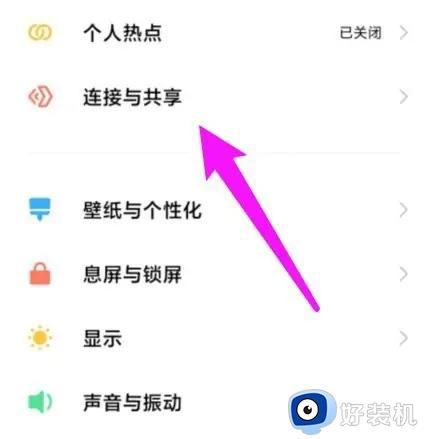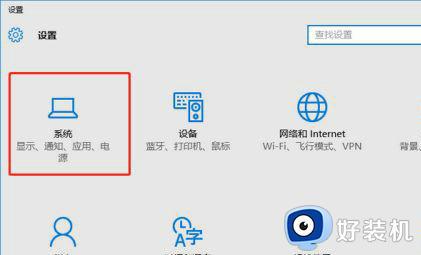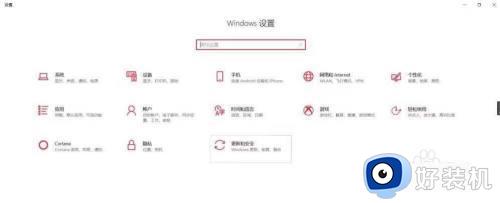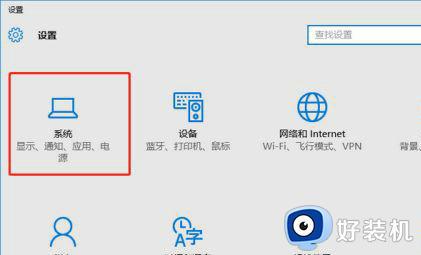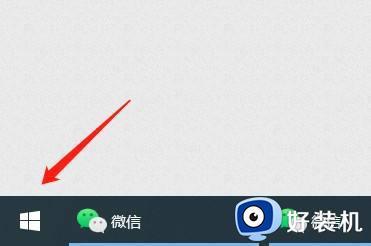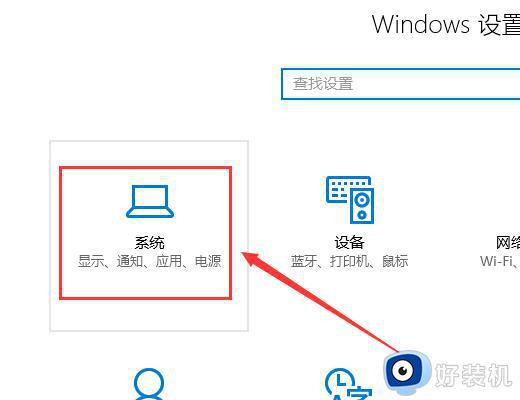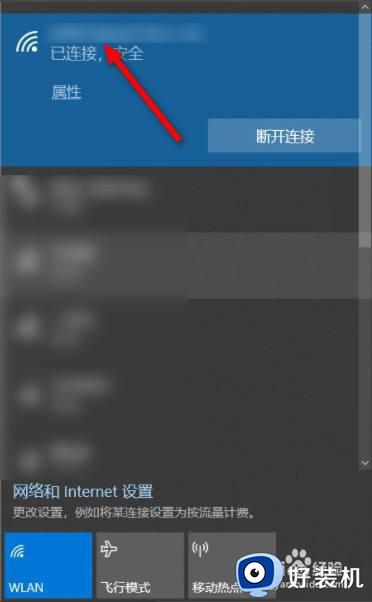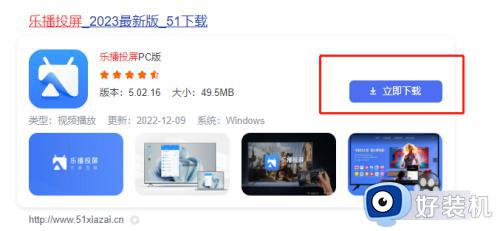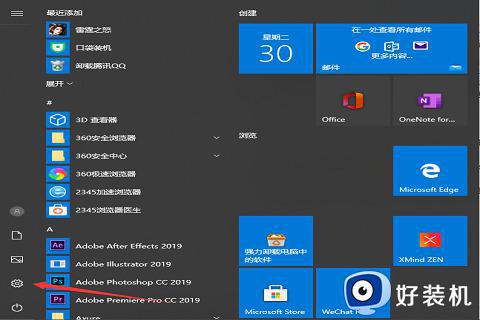怎么把手机投屏到电脑上win10 手机投屏到电脑 win10的方法
因为手机屏幕比较小,不管是游戏还是看视频都不大方便,所以很多人就想要将手机投屏到电脑上进行操作,不过有部分win10专业版系统用户还不知道怎么把手机投屏到电脑上吧,可以用系统自带的投影功能来进行操作,本文这就给大家介绍一下手机投屏到电脑 win10的方法。
方法如下:
1、在Windows10系统桌面,右键点击桌面左下角的“开始”按钮,在弹出菜单中选择“设置”菜单项。
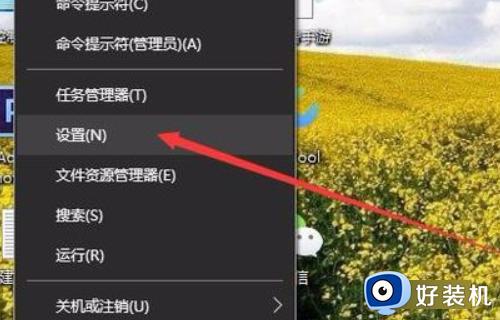
2、在打开的Windows设置窗口中,点击“系统”图标。
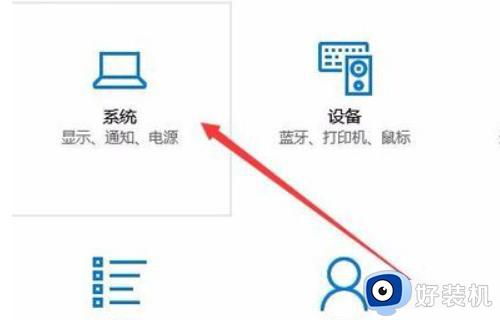
3、这时会打开系统设置窗口,点击左侧边栏的“投影到这台电脑”菜单项。

4、在右侧窗口中点击“当你同意时,With电脑和手机可以投影到这台电脑”下拉菜单。选择“所有位置都可用”菜单项。
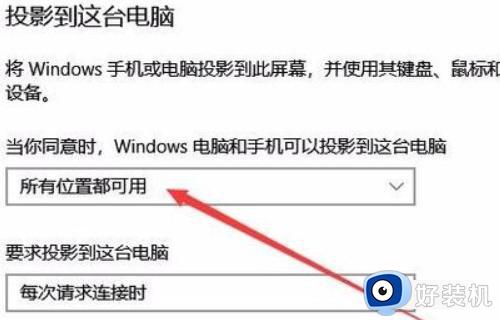
5、接下来到手机上操作。首先手机要与电脑在同一个Wifi下,在手机上找到“设置”图标,点击后进入手机的设置页面。
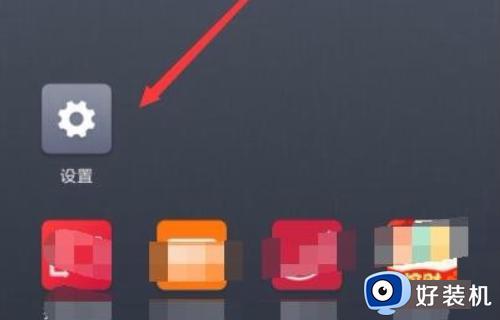
6、然后在打开的手机设置页面中,点击“更多选择方式”菜单项。

7、在打开的更多连接方式页面中,点击“无线显示”菜单项。
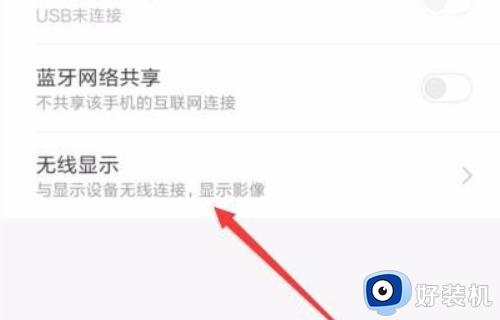
8、在打开的无线显示页面中,点击“开启无线显示”后面的开关,使其处于打开状态。
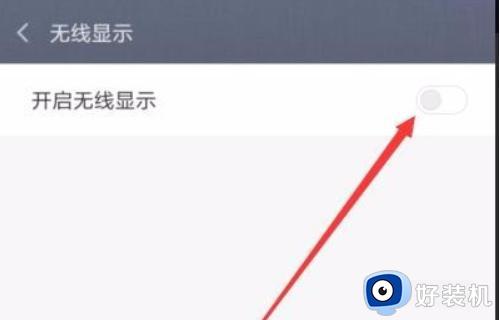
9、这时就可以在手机上看到电脑的名称了,点击电脑名称。
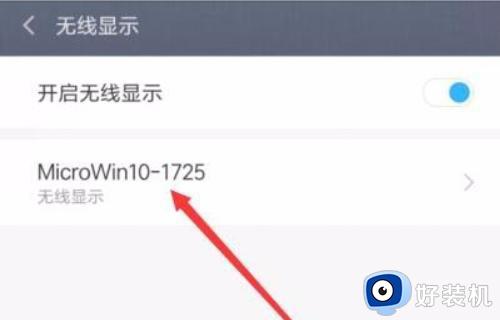
10、这时在电脑屏幕右下角就会显示出是否允许手机在此处投影的提示,点击“是”按钮即可。
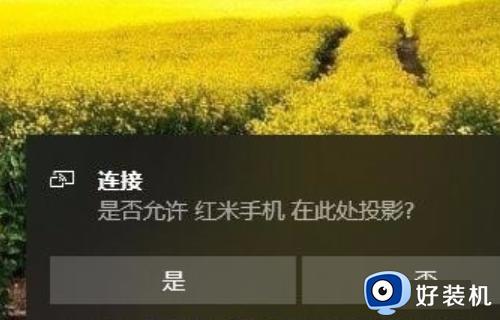
11、一会就会在电脑屏幕上显示出手机屏幕的内容了。

注意事项:
1、能够同时将多个安卓设备投射到PC或者Mac上,这样便能在同一台电脑上管理多个测试机。
2、手机与电脑要在同一个路由器下才可以使用。
关于把手机投屏到电脑上win10的详细内容就给大家讲述到这里了,大家有需要的话可以参考上述方法步骤来进行操作,希望能够帮助到大家。